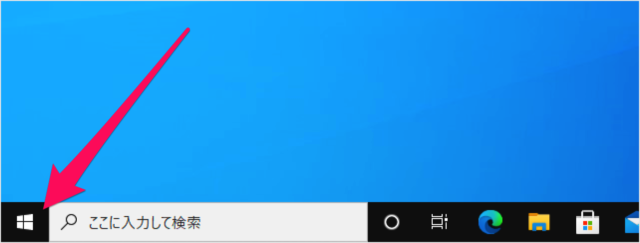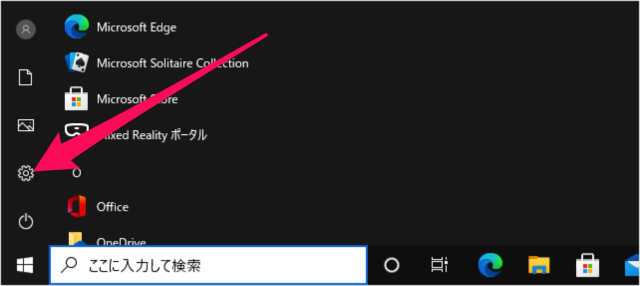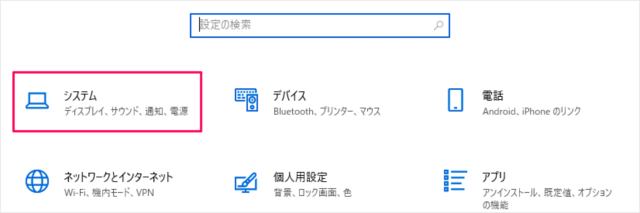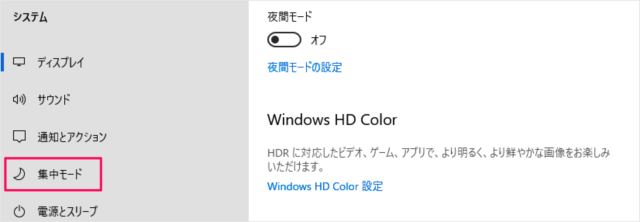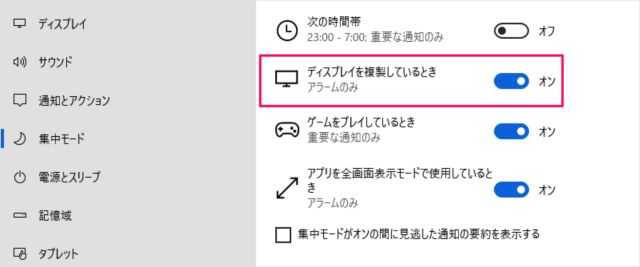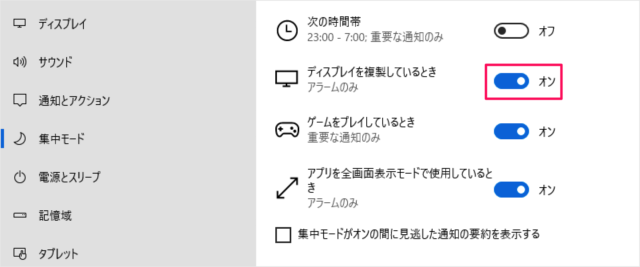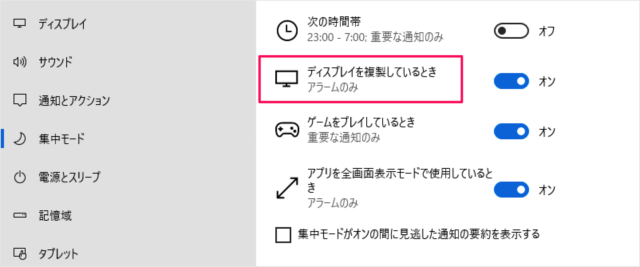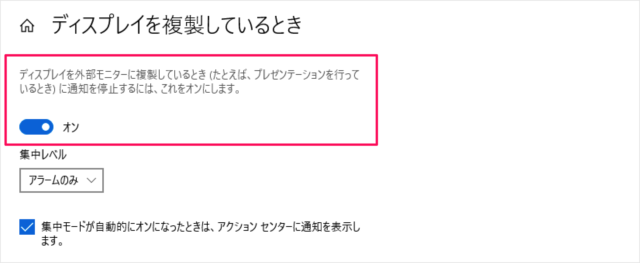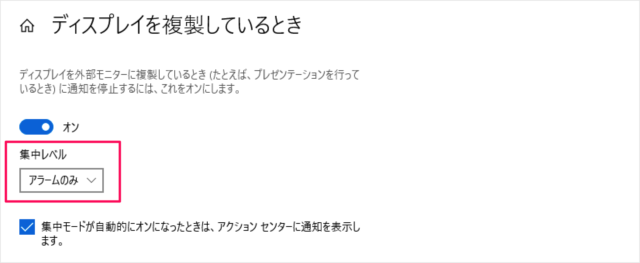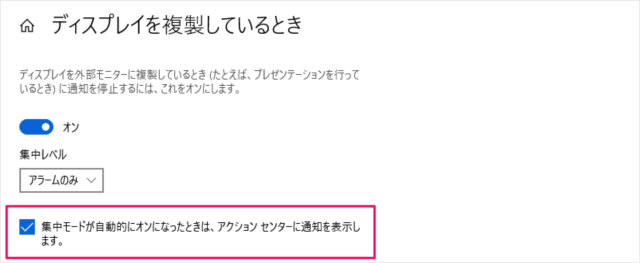Windows10 では、ディスプレイを外部モニターに複製しているとき(プレゼンテーションを行っているとき)に通知を停止することができます。
Windows10 - プレゼンテーション中の通知を停止
それでは実際に設定してみましょう。
スタートボタンをクリックし スタートメニューの「歯車」アイコンをクリックします。 Windows の設定です。「システム」をクリックしましょう。 左メニューの「集中モード」をクリックします。 集中モードの設定です。「ディスプレイを複製しているとき」はデフォルトでは「オン」になっています。 ここでは「オン」「オフ」を切り替えることができます。 「ディスプレイを複製しているとき」をクリックすると 「ディスプレイを複製しているとき」の設定を行うことができます。 ディスプレイと外部モニターに複製しているとき(たとえば、プレゼンテーションを行っているとき)に通知を停止するには、これをオンにします。 フォーカスレベルは、「アラームのみ」「重要な通知のみ」のどちらかを選ぶことができます。 「集中モードが自動的にオンになったときは、アクションセンターに通知を表示します。」もお好みで設定しましょう。 こちらも合わせてご覧ください。
Windows10 - 集中モードの設定と使い方(通知を表示/非表示) Windows10 - アプリごとに通知を設定(バナー、サウンド) Windows10 - 通知を表示する長さ(時間)の設定・変更
その他の Windows10 の使い方や設定はこちらをご覧ください。
Windows10 の使い方と設定